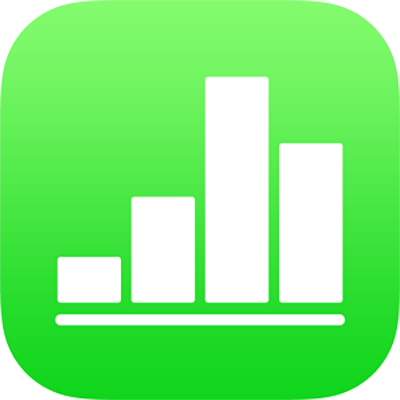
Kategóriacsoportok módosítása az iPhone Numbers alkalmazásában
Az adatok megtekintési módjának megváltoztatása céljából szerkesztheti a csoportokat a kategorizált táblázatokban. Létrehozhat további csoportokat, összevonhat csoportokat, átrendezheti a csoportokat a kategórián belül, és más műveleteket is elvégezhet.
Csoportok létrehozása
Jelölje ki a sorokat, amelyeket csoportosítani szeretne a táblázatban.
Koppintson a
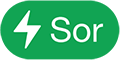 gombra, majd a Csoport létrehozása elemre.
gombra, majd a Csoport létrehozása elemre.Az új csoport a forrásoszlopban és az összegző sorban helyőrző nevet kap (pl. Csoport 1). A helyőrző nevet bármikor módosíthatja.
Dátuminformációk csoportosításának módosítása
Módosíthatja azokat a feltételeket, amelyekkel a Numbers csoportosítja a kategória dátumait. Ha például a táblázat eladási dátum szerint van kategorizálva, a sorok csoportosíthatók hónap szerint. Ha ehelyett éves vagy negyedéves trendeket szeretne megtekinteni, csoportosítsa az adatokat év vagy negyedév szerint.
Koppintson a
 lehetőségre, majd a Kategóriák elemre.
lehetőségre, majd a Kategóriák elemre.Koppintson a Szempont elemre, és válasszon egy lehetőséget.
A vezérlők bezárásához koppintson a
 gombra.
gombra.
Csoport átnevezése
A csoportnevek a táblázatcellához definiált adatformátumok alapján tartalmazhatják a cellaadatok formátumát és vezérlőket – például pénznem, jelölőnégyzet vagy csillagos értékelés. Ebben az esetben a táblázatban megjelenő név tükrözi a cella numerikus értékét. A négycsillagos értékelést tartalmazó csoport neve például a következő formában jelenhet meg: 4★.
Megjegyzés: A csoportnevek nem módosíthatók olyan formátumra, amely különbözik az eredeti adatoktól.
Koppintson duplán a csoport nevére az összegző sorban.
Adja meg az új csoportnevet, majd koppintson a Kész lehetőségre a képernyőn a billentyűzet elrejtéséhez.
Tipp: Ha a csoport nevét a táblázat egy másik meglévő csoportjának nevére változtatja, a két csoport egyesül.
A csoportok sorrendjének módosítása
A csoportok kézileg átrendezhetők, így más sorrendben jelennek meg.
Jelölje ki az áthelyezni kívánt csoport összegző sorát úgy, majd koppintson a csoportnévtől balra lévő üres négyszögre.
Tartsa megérintve a kijelölést, amíg a csoport ki nem emelkedik a táblázatból, majd húzza egy másik csoport fölé vagy alá.
Sorok áthelyezése más csoportba vagy csoportok egyesítése
A sorokat áthelyezheti más csoportba, és a csoportokat egyesítheti. Egy olyan táblázatban például, amelyik az online eladott cikkeket követi nyomon, az eladott cikket áthúzhatja például az el nem adottból az eladott csoportba.
Két csoport egyesítéséhez nevezze át az egyik csoportot a másik nevére. Lásd: Csoport átnevezése.
Jelölje ki a sorokat, amelyeket át szeretne helyezni máshová.
Koppintson hosszan a kijelölésre, amíg ki nem emelkedik a táblázatból, majd húzza egy másik csoportba.
Ha egy csoportból kihúzza az utolsóként megmaradt sort, a két csoport egyesül, és törlődik az üres csoport összegző sora.
Tipp: Teljes csoportokat és adataikat is egyesítheti, ha a táblázat egyik csoportjának nevét egy másik meglévő csoport nevére módosítja.
Csoport elrejtése és megjelenítése
Koppintson a csoport összegző sorától balra lévő tartalomháromszögre.
Az összegző sorok a csoport összecsukása esetén is láthatóak maradnak.
Csoport törlése
Csoport törlésekor a benne lévő adatok is törlődnek a táblázatból.
Jelölje ki a törölni kívánt csoport összegző sorát.
Koppintson a csoport nevétől balra lévő üres négyzetre, koppintson a
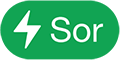 gombra, majd koppintson a
gombra, majd koppintson a  gombra a csoport törléséhez.
gombra a csoport törléséhez.